استرجاع Apple ID عن طريق رقم الهاتف بالخطوات | يونكس
استرجاع Apple ID عن طريق رقم الهاتف من الطرق السهلة والبسيطة من أجل استعادة القدرة على دخول حسابك على آي كلاود أو حسابك على أبل في حالة فقد كلمة المرور.
ولكن لضمان نجاح هذه الطريقة يجب أن تكون قد استخدمت رقم الهاتف بالفعل عند تسجيل حسابك على Apple.
وفيما يلي سوف نتعرف على الخطوات التي يجب عليك اتباعها من أجل استعادة القدرة على الدخول لحسابك.
استرجاع Apple ID عن طريق رقم الهاتف بالخطوات
إذا فقدت قدرتك على فتح حسابك على iCloud أو غير ذلك من خدمات Apple بسبب نسيان كلمة المرور، فإن طريقة استرجاع الحساب برقم هاتفك قد تكون هي أسهل الطرق التي عليك تجربتها.
وفيما يلي الخطوات التي تحتاج إلى تنفيذها من أجل ذلك:
- من خلال الأيفون أو الأيباد، قم بفتح قائمة “Settings”
- اضغط على “Sign in to your account”.
- اختر “Forgot Apple ID or Password”
- سوف تحتاج الآن إلى إدخال أهم المعلومات مثل Apple ID أو الاسم الذي تستخدمه لدخول حسابك.
- بعد ذلك اضغط على “Next”.
- قم الآن بإدخال رقم الهاتف الذي ربطته سابقا بحسابك على الآي كلاود أو حسابك على Apple.
- اضغط على “Next”
- اضغط الآن على “Reset with Phone Number”
- إذا كانت المعلومات ورقم الهاتف صحيحا، فسوف يصلك رمز التحقق من خلال رسالة نصية خلال لحظات.
- قم بإدخال رمز التحقق في المكان المخصص، وسوف يتم نقلك إلى نافذة جديدة من أجل كتابة كلمة مرور جديدة.
- احرص على أن تكون الكلمة قوية وتحتوي على الحروف والرموز والأرقام.
- وبذلك نكون قد استطعنا استرجاع Apple ID عن طريق رقم الهاتف ، ويمكن فتح حسابك على أي جهاز من خلال كلمة المرور الجديدة.
استرجاع Apple ID عن طريق جهاز الكمبيوتر
بعض الأحيان قد لا يكون في استطاعتنا استخدام رقم الهاتف أو جهاز الأيفون من أجل استعادة فتح حساب Apple.
في هذه الحالة يمكن اللجوء إلى طريقة استعادة كلمة المرور أو الحساب عبر أي جهاز كمبيوتر.
وفيما يلي سوف نتعرف على الخطوات التي يجب عليكم اتباعها:
- إذا كنت تعمل على جهاز Mac، فقم بفتح الكمبيوتر ثم اضغط على أيقونة التفاحة الموجودة في أعلى الشاشة.
- سوف يتم فتح قائمة “Apple Menu”
- ابحث عن قائمة “System Preferences”، ومنها قم باختيار “iCloud” وهي التي تكون على شكل سحابة زرقاء.
- في حالة تسجيل دخولك من قبل بحسابك، فسوف تجد اسم أو معرف Apple ID ظاهرا أمامك، وهو البريد الإلكتروني الذي يظهر في جانب القائمة.
- في حالة عدم تسجيل الدخول، سوف يكون عليك إدخال معرف Apple ID، أو الضغط على “Forgot Apple ID or Password”.
- الآن سوف يتم نقلك إلى موقع Apple لاستعادة كلمة المرور وبيانات الدخول لحسابك.
- إذا كنت تستخدم جهاز كمبيوتر غير أجهزة Mac، فسوف يكون عليك البدء من هذه الخطوة السابقة من خلال فتح موقع Apple بنفسك عبر متصفح الويب، وذلك بالضغط على هذا الرابط، ثم استكمال الخطوات.
- في الصفحة التي سوف تظهر بعد فتح الرابط قم بإدخال المعلومات الشخصية المطلوبة.
- اضغط على “Next”
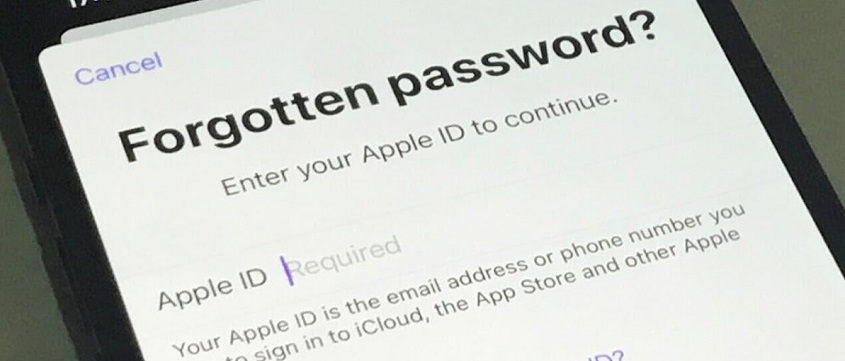
اختيار طريقة استعادة حسابك
- الآن سوف تقوم باختيار الطريقة التي تريد بها استرجاع Apple ID وذلك عن طريق رقم الهاتف أو عن طريق البريد الإلكتروني، أو عن طريق الإجابة على أسئلة الأمان.
- في حالة اختيار الاستعادة عن طريق الهاتف، سوف تحتاج إلى إدخال رقم هاتفك الذي قمت بربطه مسبقا مع الحساب.
- سوف تتلقى رسالة SMS خلال لحظات تحتوي على رمز التحقق من أجل إدخاله في الخانة المطلوبة.
- أما في حالة اختيار البريد الإلكتروني، فسوف تتلقى رسالة إلكترونية عبر البريد الذي سوف تقوم بإدخاله والمرتبط بحسابك، وسوف تحصل فيه أيضا على رمز التحقق.
- أما إذا اخترت “الإجابة على أسئلة الأمان”، فسوف تظهر لك بعض الأسئلة التي كنت قد اخترتها وأجبت عليها بالفعل عند إنشاء حسابك لأول مرة.
- يجب إدخال نفس الإجابات التي قمت بإدخالها بالفعل في المرة الأولى.
- إذا نجحت في إدخال المعلومات الصحيحة، فسوف تصل الآن إلى خطوة إعادة تعيين كلمة السر.
- يمكنك من خلال هذه الخطوة معرفة Apple ID الخاص بك، ثم يمكنك اختيار كلمة مرور جديدة من أجل استعادة القدرة على فتح حسابك.
اقرأ أيضا من مقالات موقعنا:
طريقة تنزيل الصور من iCloud إلى الايفون وإلى الكمبيوتر خطوة بخطوة | يونكس
iforgot.apple.comبالعربي خطوة بخطوة من أجل استعادة كلمات السر المنسية
تغيير Apple ID إلى رقم هاتف مختلف
بعد أن تعرفنا على طريقة استرجاع Apple ID عن طريق رقم الهاتف ، سوف نتعرف الآن على الطريقة التي يمكن استخدامها من أجل تغيير هذا الرقم أو جعل الرقم هو معرف Apple ID
ويمكن القيام بهذه الخطوات عبر أي جهاز iPhone أو iPad أو iPod touch.
كذلك يمكن القيام بذلك من خلال صفحة حساب Apple ID.
وفيما يلي الخطوات التي يجب عليك اتباعها:
التغيير من صفحة حساب Apple ID
- يجب أولا أن تقوم بتسجيل الخروج من جميع الأجهزة التي يرتبط بها حسابك.
- من خلال أي متصفح ويب قم بفتح هذا الرابط appleid.apple.com
- قم بتسجيل الدخول بواسطة معرفة Apple ID الخاص بك
- اضغط على اختيار “تحرير” في قائمة “الحساب”
- سوف تجد معرف Apple ID ظاهرا، وأسفله يمكنك الضغط على “تغيير Apple ID”.
- الآن قم بإدخال رقم الجوال الذي تريد استخدامه بدلا من معرف Apple ID القديم.
- سوف تصلك رسالة قصيرة SMS تحتوي على رمز تحقق خلال لحظات على هذا الرقم الذي قمت بإدخاله.
- الآن يمكنك إعادة تسجيل الدخول إلى كافة أجهزتك بواسطة بيانات حسابك الجديدة.
التغير من خلال iPhone أو iPad أو iPod touch
- أيضا يجب أن تقوم بتسجيل الخروج من جميع الأجهزة التي تستخدمها بواسطة حساب Apple، ولكن هذه المرة سوف نستثني الجهاز الذي نستخدمه الآن.
- اذهب إلى قائمة “الإعدادات”، ثم اضغط على اسمك الذي يظهر في أعلى القائمة.
- بعد ذلك اختر “الاسم”، “أرقام الهواتف”، “البريد الإلكتروني”.
- اضغط على اختيار “تحرير” بجوار “يمكن الوصول إليه عند”
- اضغط على “حذف”، ثم اضغط على “متابعة”.
- الآن قم بإدخال رقم الهاتف الذي تريد الاعتماد عليه بدلا من معرف Apple ID.
- أيضا سوف تصلك رسالة قصيرة تحتوي على رمز التحقق من أجل التأكد من رقم هاتفك.
- بعد إتمام خطوة التحقق من رقم الهاتف، يمكنك إعادة تسجيل الدخول على جميع أجهزتك بواسطة المعرف الجديد.
بذلك نكون قد تعرفنا على الطرق التي يمكن بها إعادة تعيين أو تغيير معرف Apple ID الخاص بك.
كذلك تعرفنا على أهم خطوات استرجاع Apple ID عن طريق رقم الهاتف أو عن طريق البريد الإلكتروني أو أسئلة الأمان.
اقرأ أيضا من مقالات موقعنا:
كيف افرمت الايفون وهو مقفل برقم سري بدون كمبيوتر
استعادة الرسائل المحذوفة من ايفون دون الحاجة الى تحميل برامج: ٣ طرق ممكنة


